Conas Comparáid a Dhéanamh ar Dhá Leabhar Oibre le haghaidh Difríochtaí?
Inár n-obair laethúil, seans go n-éireoidh tú i gcásanna nuair is gá duit comparáid a dhéanamh idir dhá leabhar oibre Excel. Mar shampla, déan comparáid idir na leaganacha roimhe seo agus na leaganacha reatha de leabhar saothair chun na difríochtaí a aimsiú, nó faigh na hathruithe atá nuashonraithe ag do chomhghleacaithe i do leabhair oibre. Sa teagasc seo, léireoimid ceithre bhealach le dhá leabhar oibre a chur i gcomparáid le difríochtaí.
Déan comparáid idir dhá leabhar saothair taobh le taobh
Déan comparáid idir dhá leabhar oibre taobh le taobh agus cuir béim ar na difríochtaí
Déan comparáid idir dhá leabhar saothair taobh le taobh
Chun dhá leabhar oibre le haghaidh athruithe a chur i gcomparáid agus na difríochtaí a fheiceáil ag an am céanna, cuir an Féach Taobh le Taobh Feidhm in Excel. Déan mar seo a leanas le do thoil:
1. Oscail an dá chomhad leabhar oibre is mian leat a chur i gcomparáid in Excel.
2. Téigh go dtí an Amharc cluaisín, ansin cliceáil Féach Taobh le Taobh.

3. De réir réamhshocraithe, taispeánfar an dá fhuinneog leabhar oibre go cothrománach.

4. Chun an dá fhuinneog Excel a fheiceáil taobh le taobh go hingearach, Cliceáil Socraigh Uile sa Amharc cluaisín. Ansin roghnaigh an ingearach rogha.
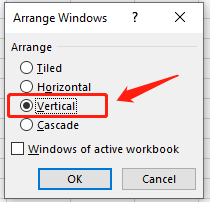
5. Cliceáil ar an OK cnaipe chun an dá leabhar oibre Excel a shocrú taobh le taobh.

Anois is féidir leat na sonraí a anailísiú ina dhá chomhad taobh leat agus na difríochtaí a aimsiú.
√ Nótaí: Chun dhá leabhar oibre a scrollú ag an am céanna chun comparáid éasca a dhéanamh, déan cinnte go bhfuil an Scrollaigh Sioncrónach Tá rogha casta ar. De réir réamhshocraithe, is gnách go gcuirtear an rogha seo i ngníomh go huathoibríoch nuair a chuireann tú an Mód Amharc Taobh le Taobh.

Déan comparáid idir dhá leabhar oibre taobh le taobh agus cuir béim ar na difríochtaí
Cuir i gcás gur fearr leat Excel na difríochtaí a aimsiú seachas tú féin agus an dá leabhar oibre i gcomparáid, lig dom an modh seo a thabhairt isteach: Déan comparáid idir scarbhileog Microsoft. Nuair is mian leat na difríochtaí idir dhá leabhar oibre a bhrath, is é seo an uirlis iontach duit.
1. cliceáil Tòisich, Cuardaigh le haghaidh Scarbhileog Déan comparáid idir, agus cliceáil ar an Oscail cnaipe.

2. cliceáil Déan comparáid idir Comhaid sa Baile Tab.
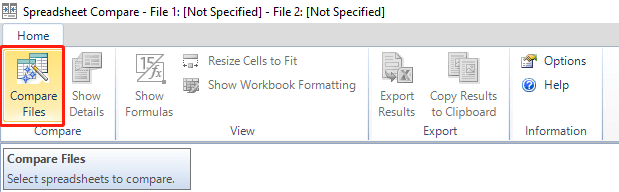
3. Ansin an Déan comparáid idir Comhaid bosca dialóige pops suas.

4. Roghnaigh an dhá chomhad a chur i gcomparáid trí chliceáil ar an deilbhíní fillteán ar an taobh dheis.
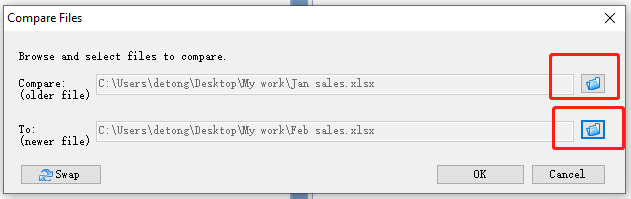
5. Cliceáil ar an OK cnaipe chun an toradh a fháil.

Anois is féidir leat a fheiceáil go bhfuil na difríochtaí sa dara leabhar oibre aibhsithe. Agus an sonraí na ndifríochtaí seo liostáiltear freisin.
Déan comparáid tapa idir dhá leabhar oibre agus marcáil na difríochtaí i gceann cúpla cad a tharlaíonn
Chun a bealach tapa chun dhá chomhad a chur i gcomparáid agus aird a tharraingt ar na difríochtaí, molaim gné áisiúil - an Roghnaigh Cealla Mar an gcéanna & Éagsúla feidhm de Kutools le haghaidh Excel.
| Kutools le haghaidh Excel : le níos mó ná 300 breiseán áisiúil Excel, saor in aisce le triail gan aon teorannú i 30 lá. |
Tar éis suiteáil saor in aisce Kutools le haghaidh Excel, déan mar a leanas le do thoil:
1. Oscail an dá leabhar oibre is mian leat a chur i gcomparáid in Excel.
2. Téigh go dtí an Kutools tab, cliceáil Roghnaigh, Agus ansin cliceáil Roghnaigh Cealla Mar an gcéanna & Éagsúla sa liosta anuas.

3. Sa Roghnaigh Cealla Same & Difriúla bosca dialóige, cuir ar bun é mar seo a leanas le do thoil:
- sa Faigh luachanna in alt, roghnaigh an raon sonraí i leabhar oibre díolacháin Feb;
- sa De réir alt, roghnaigh an raon sonraí i leabhar oibre díolacháin Jan;
- sa Bunaithe ar alt, roghnaigh an Cill aonair rogha;
- sa Aimsigh alt, roghnaigh an Luachanna Éagsúla rogha;
- sa Próiseáil na dtorthaí alt seo, seiceáil ticbhosca amháin nó an dá cheann agus socraigh dath do na torthaí marc.

4. Cliceáil ar an OK cnaipe chun an próiseas comparáide a thosú. Bosca dialóige torthaí Léiríonn 6 cealla a bheith roghnaithe.

5. Cliceáil ar an OK cnaipe chun an toradh a fháil.
 |
>>> |  |
√ Nótaí: Sa sampla thuas, toisc go dteastaíonn uainn a fheiceáil cad iad na hathruithe i ndíolacháin Feb i gcomparáid le díolacháin Eanáir, ba cheart an raon sonraí sa rannán Faigh luachanna a roghnú ó leabhar oibre díolacháin Feb.
Déan comparáid idir dhá leabhar oibre taobh le taobh go héasca agus marcáil na difríochtaí le huirlis iontach
Kutools le haghaidh Excel Soláthraíonn ní amháin ar an Roghnaigh Cealla Mar an gcéanna & Éagsúla gné chun dhá leabhar oibre a chur i gcomparáid go tapa ach freisin gné chabhrach eile dhá leabhar oibre a chur i gcomparáid go héasca taobh le taobh agus na difríochtaí a aibhsiú. Seo mé a chur in aithne duit an Déan comparáid idir Bileoga Oibre gné de Kutools le haghaidh Excel.
| Kutools le haghaidh Excel : le níos mó ná 300 breiseán áisiúil Excel, saor in aisce le triail gan aon teorannú i 30 lá. |
Tar éis suiteáil saor in aisce Kutools le haghaidh Excel, déan mar a leanas le do thoil:
1. oscail an príomhleabhar oibre ba mhaith leat a úsáid mar bhileog bunaithe.
2. Téigh go dtí an Kutools Plus tab, cliceáil Bileog Oibre, agus ansin cliceáil ar an Déan comparáid idir Bileoga Oibre sa liosta anuas.

3. A dialóg Déan comparáid idir Bileoga Oibre Tagann bosca suas. Socraigh mar seo a leanas le do thoil:
- sa Príomh- alt, tá bileog oibre gníomhach Jan i leabhar oibre díolacháin Jan roghnaithe cheana féin de réir réamhshocraithe;
- sa Féach suas alt, cliceáil ar an cnaipe brabhsáil chun bileog oibre Feb a roghnú i leabhar oibre díolacháin Feb.

4. Cliceáil ar an Ar Aghaidh cnaipe chun bogadh go dtí an Leathanach socruithe, agus cumraigh mar seo a leanas:
- sa Marcáil torthaí alt, socraigh an bealach is mian leat na cealla éagsúla a thaispeáint. Is féidir leat cinneadh a dhéanamh a roghnú an dath cúlra, dath teorann bun, Nó dath cló chun aird a tharraingt ar na cealla atá difriúil mar is gá duit;
- Sonraigh na dathanna le haghaidh trí torthaí éagsúla sa Marcáil na torthaí le dathanna roinn:
- Cealla difriúil sa phríomh-bhileog agus sa bhileog cuardaigh. Léirigh na cealla éagsúla idir dhá leathán sa limistéar forluí dá raonta úsáide. Mar shampla, más é A1:D11 an raon úsáide den bhileog oibre is mó, agus gurb é B3:E10 an raon úsáide den bhileog oibre cuardaigh, is é B3:D10 an limistéar forluí;
- Cealla nach bhfuil ann ach sa phríomhbhileog oibre;
- Cealla nach bhfuil ann ach sa bhileog oibre cuardaigh.
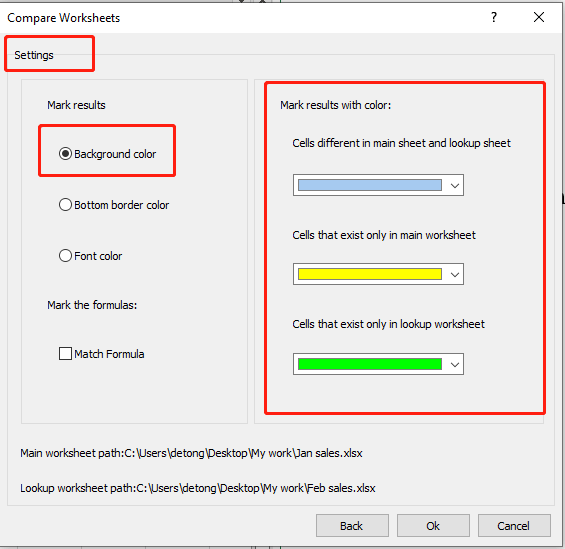
√ Nótaí: De réir réamhshocraithe, tá na trí dhath sa chuid mar thoradh ar an Marcáil le dath socraithe cheana féin. Is féidir leat na dathanna a athrú de réir do rogha féin.
5. Cliceáil ar an OK cnaipe chun an toradh a fháil. Is féidir leat a fheiceáil go bhfuil na difríochtaí aibhsithe sa dá leabhar saothair taobh le taobh.
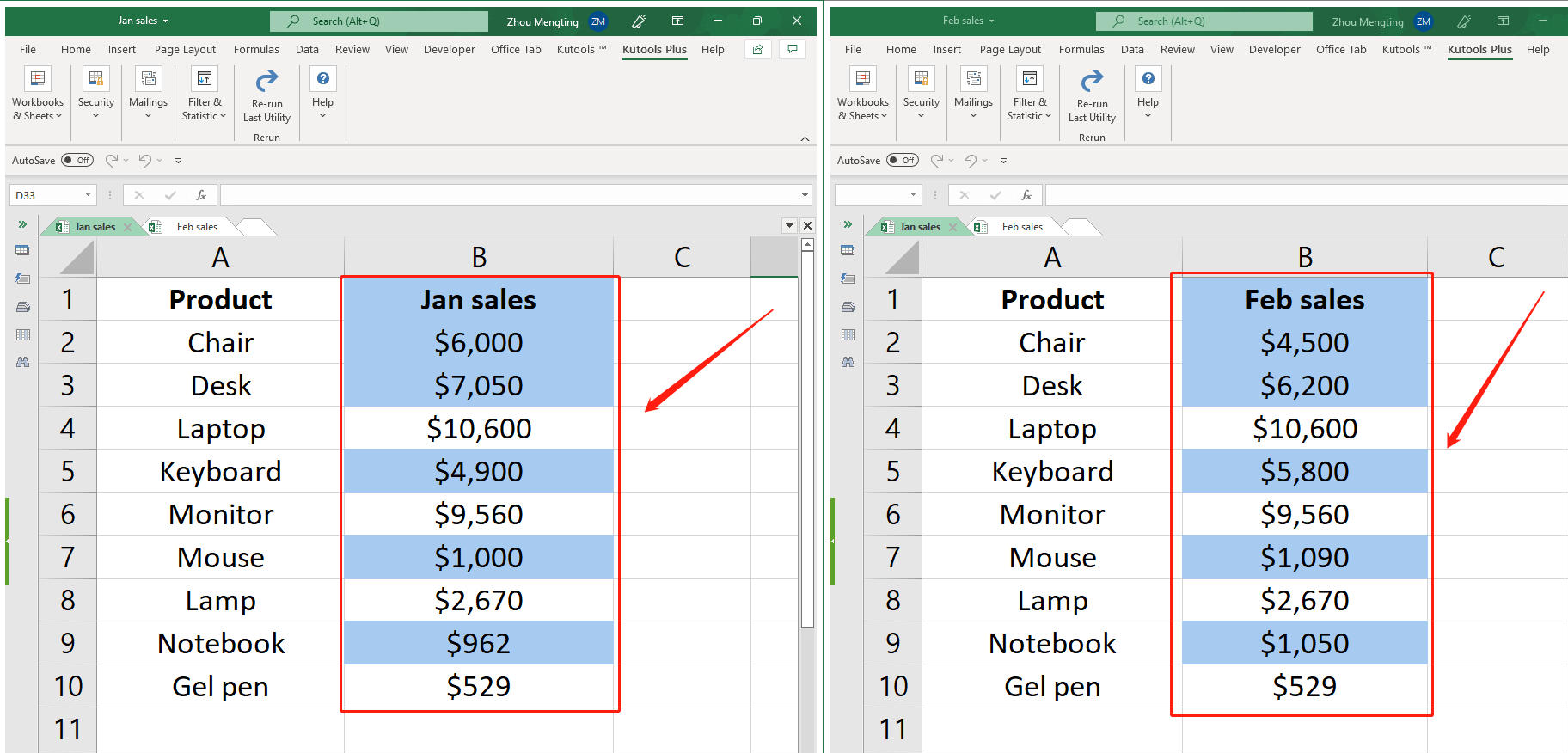
Uirlisí Táirgiúlachta Oifige is Fearr
Supercharge Do Scileanna Excel le Kutools le haghaidh Excel, agus Éifeachtúlacht Taithí Cosúil Ná Roimhe. Kutools le haghaidh Excel Tairiscintí Níos mó ná 300 Ardghnéithe chun Táirgiúlacht a Treisiú agus Sábháil Am. Cliceáil anseo chun an ghné is mó a theastaíonn uait a fháil ...

Tugann Tab Oifige comhéadan Tabbed chuig Office, agus Déan Do Obair i bhfad Níos Éasca
- Cumasaigh eagarthóireacht agus léamh tabbed i Word, Excel, PowerPoint, Foilsitheoir, Rochtain, Visio agus Tionscadal.
- Oscail agus cruthaigh cáipéisí iolracha i gcluaisíní nua den fhuinneog chéanna, seachas i bhfuinneoga nua.
- Méadaíonn do tháirgiúlacht 50%, agus laghdaíonn sé na céadta cad a tharlaíonn nuair luch duit gach lá!
